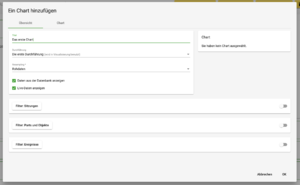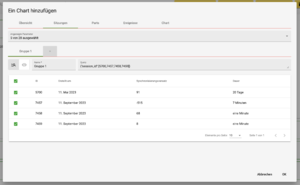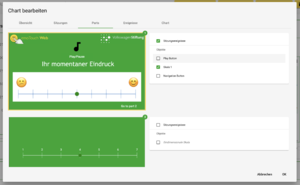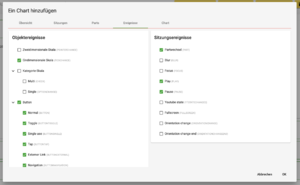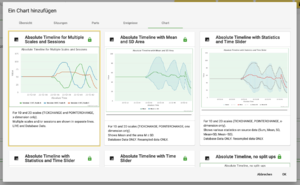Charts hinzufügen und konfigurieren: Unterschied zwischen den Versionen
| Zeile 9: | Zeile 9: | ||
| − | Übersicht | + | <gallery widths=300px heights=200px> |
| + | Datei:DE - Chart Dialog Übersicht.png|Übersicht: Treffen Sie zunächst eine Wahl des Titels, der Durchführung die dargestellt werden soll und der Resampling rate. Hier können auch Rohdaten zur Darstellung ausgewählt werden. Achten Sie darauf, dass Sie das Resampling mit der gewünschten Rate zuvor bereits für die entsprechende Durchführung erstellt haben. Zu Beginn sind nur zwei Reiter sichtbar: Übersicht und Chart. Sobald ein Chart ausgewählt ist, erscheint auf der Übersichtsseite eine Vorschau. Weitere Reiter erscheinen bei der Aktivierung weiterer Filter. | ||
| − | |||
| − | + | Datei:DE - Chart Dialog Sitzungen.png |Sitzungen: Wählen Sie aus, welche Details unten in der Sessionübersicht angezeigt werden sollen. Der Query String kann zukünftig bei Bedarf manuell erstellt und konfiguriert werden. Wählen Sie ggf. einzelne Sessions, die Sie darstellen wollen, oder aktivieren Sie alle Sessions dieser Durchführung | |
| − | |||
| − | + | Datei:DE - Chart Dialog Parts.png|Parts & Objekte: Links: Auflistung aller Parts in dem Projekt. Rechts: Auflistung aller (interaktiven) Objekte im Part. Wählen Sie einen Part aus, so werden zunächst automatisch sämtliche Objekte des Parts mit ausgewählt. Streben Sie ausschließlich die Visualisierung der Ereignisse des Parts selbst (Sitzungsereignisse) an, wählen Sie alle Objekte wieder ab und lassen Sie den Part markiert. | |
| − | + | Datei:DE - Chart Dialog Ereignisse.png|Events/ Ereignisse: Im nächsten Schritt wählen Sie aus, welche konkreten Ereignisse (Event-Typen), die von den Objekten oder Parts erzeugt wurden, dargestellt werden sollen. Links: Objektereignisse: Aufgeführt sind die Objekte und die jeweiligen Namen der events die sie erzeugen | |
| − | |||
| − | |||
| − | |||
| − | |||
| − | |||
| − | |||
| − | |||
| − | |||
| − | |||
| − | |||
| − | |||
| − | |||
| − | |||
| − | |||
| − | |||
| − | |||
| − | |||
| − | Events/ Ereignisse | ||
| − | |||
| − | Im nächsten Schritt wählen Sie aus, welche konkreten Ereignisse (Event-Typen), die von den Objekten oder Parts erzeugt wurden, dargestellt werden sollen. | ||
| − | |||
| − | Links: Objektereignisse: Aufgeführt sind die Objekte und die jeweiligen Namen der events die sie erzeugen | ||
Rechts: Sitzungsereignisse: Aufgeführt sind die Eventtypen, sowie deren offizielle Bezeichnung) | Rechts: Sitzungsereignisse: Aufgeführt sind die Eventtypen, sowie deren offizielle Bezeichnung) | ||
| + | Datei:DE - Chart Dialog Charts.png|Chart: Aus den Möglichkeiten ist eine Art der Visualisierung (ein Chart) auszuwählen. Bestätigen Sie mit OK | ||
| − | + | </gallery> | |
| − | |||
| − | |||
| − | |||
| − | |||
| − | |||
</translate> | </translate> | ||
Version vom 4. Dezember 2023, 12:50 Uhr
Das "Edit Chart" Fenster
Das Erstellen von Charts ist verhältnismäßig komplex und erfolgt in einem sich an die Auswahl anpassenden Dialogfenster. Befolgen Sie die folgenden Schritte, um eine Visualisierung nach Ihren Wünschen zu erstellen.
Die Reiter im Dialogfenster sind voneinander abhängig, das heißt, sie passen sich ggf. vorher getroffenen Einstellungen in anderen Reitern an. Das erleichtert die Auswahl, indem es Paradoxa in der Auswahl vermeidet.
Übersicht: Treffen Sie zunächst eine Wahl des Titels, der Durchführung die dargestellt werden soll und der Resampling rate. Hier können auch Rohdaten zur Darstellung ausgewählt werden. Achten Sie darauf, dass Sie das Resampling mit der gewünschten Rate zuvor bereits für die entsprechende Durchführung erstellt haben. Zu Beginn sind nur zwei Reiter sichtbar: Übersicht und Chart. Sobald ein Chart ausgewählt ist, erscheint auf der Übersichtsseite eine Vorschau. Weitere Reiter erscheinen bei der Aktivierung weiterer Filter.
Parts & Objekte: Links: Auflistung aller Parts in dem Projekt. Rechts: Auflistung aller (interaktiven) Objekte im Part. Wählen Sie einen Part aus, so werden zunächst automatisch sämtliche Objekte des Parts mit ausgewählt. Streben Sie ausschließlich die Visualisierung der Ereignisse des Parts selbst (Sitzungsereignisse) an, wählen Sie alle Objekte wieder ab und lassen Sie den Part markiert.
- Rechts: Sitzungsereignisse: Aufgeführt sind die Eventtypen, sowie deren offizielle Bezeichnung)